どうもカンキチです!
今回はGoogleデータポータルでGoogleAnalyticsを使用する方法をやさしく解説致します!
Googleデータポータルは無料で使用できるBIツールですが、使用方法や活用事例が少ないので「使ってみたいけど使いこなす自身がない」という方が非常に多いのではないでしょうか。
そこで今回はGoogleデータポータルとGoogleアナリティクスのデータ連携の方法からおすすめのグラフや見るべき指標を紹介致します!
最初に連携さえしておけば簡単に活用できるのでぜひ最後まで読んで参考にしてみてください!
- GoogleアナリティクスをGoogleデータポータルに紐づけたい
- Googleデータポータルでアナリティクスを分析したい
- アナリティクスが見にくいのでもっと見やすくしたい
Googleデータポータルとアナリティクスを連携してできること

まずはGoogleデータポータルとアナリティクスを連携してできることを紹介しておきます。
Googleデータポータルとアナリティクスを連携してできることはたくさんあるので一気に説明するのは難しいのですが、僕は次の3つの用途で使用しています。
- 複数のレポートを1つの画面に表示可能
- 他のデータと連携して分析可能
- レポート共有が簡単で使いやすい
それぞれ解説していきます。
複数のレポートを1つの画面に表示可能
Googleデータポータルでは複数のレポートを1つの画面上に表示可能です。
例えばGoogleアナリティクスでは
- 集客レポート
- ユーザーレポート
- 行動レポート
を行き来していたということも多いと思いますが、データポータルでは自由にレポートをカスタマイズできるのですべて一気に確認することも可能です。
レポートを1枚見るだけでデータチェックが終わるので非常に楽です。
他のデータと連携して分析可能
Googleデータポータルを活用することで他のデータと連携することが出来ます。
主に連携するのは下記のデータが多いです。
- Googleスプレッドシートのデータ
- Googleサーチコンソールのデータ
- Google広告データ
アナリティクス単体では完結しないデータ分析もデータポータルでデータ連携することで確認することが出来ます。
レポート共有が簡単かつ使いやすい
Googleデータポータルを活用することによってアナリティクスのデータ共有も非常に楽になります。
Googleアナリティクスのデータを共有する際は、アカウントを共有することが多いと思います。
Googleデータポータルで必要なデータだけレポートにまとめ、共有することで不要なデータを共有せずに済みます。
共有自体も『共有ボタン』から共有方法を選ぶだけで簡単に共有できるので非常に便利です。
本業ではフリーランスの方にデータを共有する際はいつもGoogleデータポータルで情報を共有しています。
Googleデータポータルとアナリティクスの連携方法

GoogleデータポータルとGoogleアナリティクスの連携方法を解説します。
次の4ステップで簡単にデータ連携を行うことが可能です。
- ダッシュボードから『作成』をクリック
- データのレポートへの追加から『Googleアナリティクス』をクリック
- レポートを作成したいアカウントを選択して『追加』をクリック
- レポートが作成されるので好きなようにカスマイズ!
手順1、データポータルのダッシュボードの『作成』をクリック
ダッシュボードから『作成』ボタンをクリックしてレポートを作成します。
『空のレポート』からもレポートが作成出来ます。
手順2,データのレポートへの追加から『Googleアナリティクス』をクリック
連携するデータを選択します。
今回はGoogleアナリティクスなので『Googleアナリティクス』をクリックします。
手順3,レポートを作成したいアカウントを選択して『追加』をクリック
データポータルでレポートを作成したいアカウントを選んで『追加』をクリックします。
手順4、レポートが作成されるので好きなようにカスマイズ!
レポートを作成したらあとは自分が好きなようにカスタマイズしていきましょう!
「何を作るか迷う」
「どうやって作成したらいいの?」
という方はおすすめのグラフと指標も紹介するので参考にしてください。
Googleデータポータルとアナリティクスを連携したら作成するべきグラフと指標

Googleデータポータルとアナリティクスを連携したら作成したほうが良いグラフと指標を紹介します。
実際に僕も使用しているデータなのでぜひ参考にしてください!
- 表で参照元/メディア別のデータ
- 折れ線グラフで期間ごとの遷移データ
- 円グラフで訪問ユーザーの属性データ
表で参照元/メディア別のデータ
参照元/メディア別の指標データを一覧で見れるデータです。
流入元を特定することができるので非常に便利で、実際に本業でも使用しています。
表で参照元/メディアを活用する際によく使う指標は次のとおりです。
- 新規ユーザー
- セッション数
- ページビュー数
- セッション/ページビュー
- コンバージョン数
参照元/メディア別でそれぞれのデータの数値が一括で見れるのでどのチャネルが売上や流入に貢献出来ているかが一目で分かります。
複数のチャネルから集客しているサイトにはおすすめの指標です。
折れ線グラフで期間ごとの遷移データ
折れ線グラフで期間別の遷移データのレポートもよく使っています。
日別、週別、月別のデータをまとめて置くと時系列でサイトの成長や変化を追うことが出来ます。
よく使う指標としては次の指標があります。
- 期間別のセッション数
- 期間別のページビュー数
- 期間別のコンバージョン数
折れ線グラフにすることで指定した期間のデータの推移を非常に簡単に確認できるので施策を打ったときや、なにか大きな変化があったときにすぐに確認出来ます。
円グラフで訪問ユーザーの属性データ
アナリティクスのデータを活用してサイトに訪問したユーザーの属性データも可視化出来ます。
カンキチは大体いつも次の指標を見れるようにしています。
- 参照元/メディア
- 性別
- デバイスカテゴリ
性別やデバイスカテゴリはそのままコンテンツづくりにも影響が出てくるの非常に中止しています。
男性が多ければ男性に寄せたコンテンツ作成をしたり、意外とデスクトップでの流入が多ければパソコン画面でも見やすいようにコンテンツを作成します。
自分のサイトにどんなユーザーが訪れているか確認する際にはおすすめです。
Googleデータポータルとアナリティクスを連携して分析を進めよう!
今回はGoogleデータポータルとアナリティクスを連携する方法とおすすめの分析方法を紹介しました。
今回紹介した内容はGoogleデータポータルの活用方法のほんとうに一部なのでぜひ自分でも触ってみて下さい!
また自分だけのレポートを作成してサイト解析に生かしていきましょう!
<こちらの記事もおすすめ>
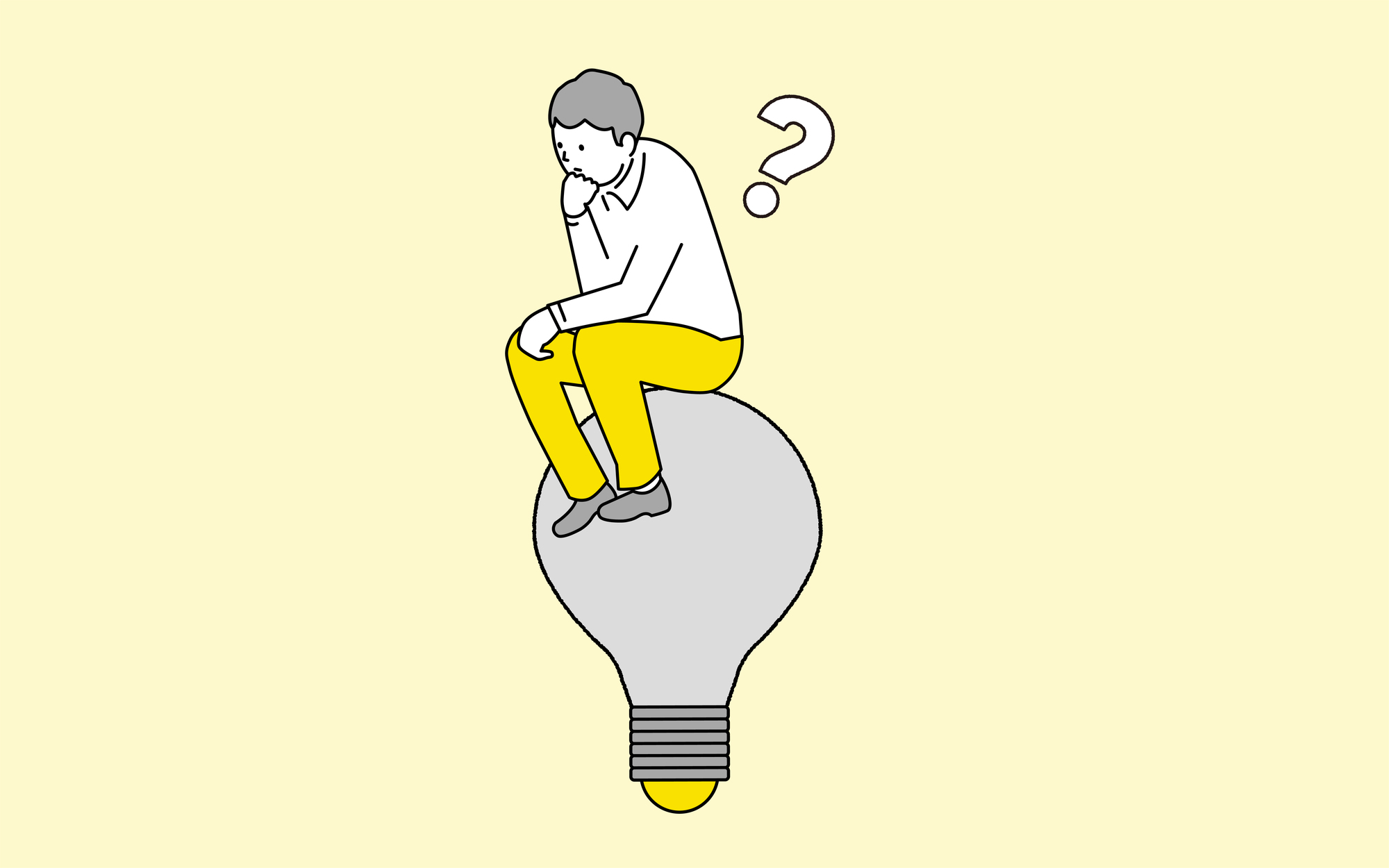

コメント